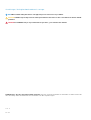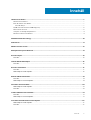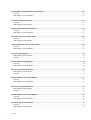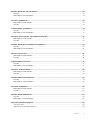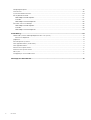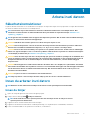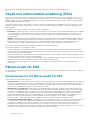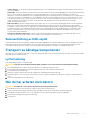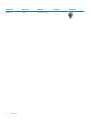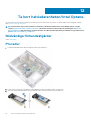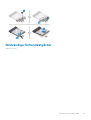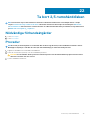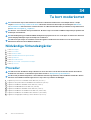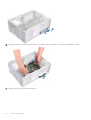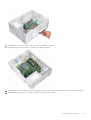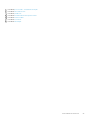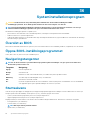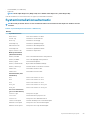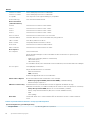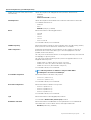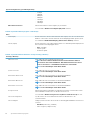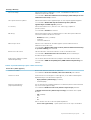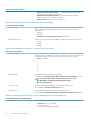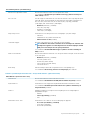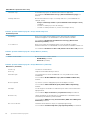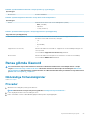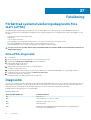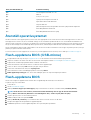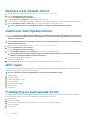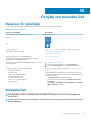Inspiron 3671
Servicehandbok
Regleringsmodell: D19M
Regleringstyp: D19M005

Anmärkningar, försiktighetsbeaktanden och varningar
OBS OBS innehåller viktig information som hjälper dig att få ut det mesta av produkten.
CAUTION VIKTIGT anger antingen risk för skada på maskinvara eller förlust av data och förklarar hur du kan undvika
problemet.
VARNING En VARNING visar på en potentiell risk för egendoms-, personskador eller dödsfall.
© 2019 Dell Inc. eller dess dotterbolag. Med ensamrätt. Dell, EMC och andra varumärken är varumärken som tillhör Dell Inc. eller
dess dotterbolag. Andra varumärken kan vara varumärken som tillhör respektive ägare.
2019 - 11
Rev. A01

1 Arbeta inuti datorn........................................................................................................................7
Säkerhetsinstruktioner.......................................................................................................................................................... 7
Innan du arbetar inuti datorn................................................................................................................................................ 7
Innan du börjar..................................................................................................................................................................7
Skydd mot elektrostatisk urladdning (ESD)....................................................................................................................... 8
Fältservicekit för ESD........................................................................................................................................................... 8
Transport av känsliga komponenter....................................................................................................................................9
När du har arbetat inuti datorn............................................................................................................................................ 9
2 Rekommenderade verktyg........................................................................................................... 10
3 Skruvlista................................................................................................................................... 11
4 Bild av datorns insida.................................................................................................................. 13
5 Komponenter på moderkortet...................................................................................................... 14
6 Ta bort kåpan............................................................................................................................. 15
Procedur................................................................................................................................................................................15
7 Sätta tillbaka datorkåpan ............................................................................................................ 16
Procedur................................................................................................................................................................................16
8 Ta bort frontramen .....................................................................................................................17
Procedur................................................................................................................................................................................17
Nödvändiga förhandsåtgärder............................................................................................................................................18
9 Sätta tillbaka frontramen.............................................................................................................19
Procedur................................................................................................................................................................................19
Nödvändiga efterhandsåtgärder........................................................................................................................................ 19
10 Ta bort minnesmodulen............................................................................................................. 20
Nödvändiga förhandsåtgärder...........................................................................................................................................20
Procedur...............................................................................................................................................................................20
11 Sätta tillbaka minnesmodulen......................................................................................................21
Procedur................................................................................................................................................................................21
Nödvändiga efterhandsåtgärder........................................................................................................................................ 21
12 Ta bort halvledarenheten/Intel Optane........................................................................................22
Nödvändiga förhandsåtgärder...........................................................................................................................................22
Procedur............................................................................................................................................................................... 22
Innehåll
Innehåll 3

13 Sätt tillbaka halvledarenheten/Intel Optane................................................................................ 23
Procedur............................................................................................................................................................................... 23
Nödvändiga efterhandsåtgärder........................................................................................................................................23
14 Ta bort knappcellsbatteriet........................................................................................................24
Procedur............................................................................................................................................................................... 24
Nödvändiga förhandsåtgärder...........................................................................................................................................24
15 Sätta tillbaka knappcellsbatteriet............................................................................................... 25
Procedur...............................................................................................................................................................................25
Nödvändiga efterhandsåtgärder....................................................................................................................................... 25
16 Ta bort kortet för trådlös teknik................................................................................................. 26
Procedur...............................................................................................................................................................................26
Nödvändiga förhandsåtgärder........................................................................................................................................... 27
17 Sätta tillbaka kortet för trådlös teknik.........................................................................................28
Procedur............................................................................................................................................................................... 28
Nödvändiga efterhandsåtgärder........................................................................................................................................28
18 Ta bort nätaggregatet............................................................................................................... 29
Nödvändiga förhandsåtgärder...........................................................................................................................................29
Procedur...............................................................................................................................................................................29
19 Sätta tillbaka nätaggregatet...................................................................................................... 30
Procedur...............................................................................................................................................................................30
Nödvändiga efterhandsåtgärder....................................................................................................................................... 30
20 Ta bort 3,5-tumshårddisken.......................................................................................................31
Nödvändiga förhandsåtgärder............................................................................................................................................31
Procedur................................................................................................................................................................................31
21 Sätta tillbaka 3,5-tumshårddisken.............................................................................................. 32
Procedur............................................................................................................................................................................... 32
Nödvändiga efterhandsåtgärder........................................................................................................................................32
22 Ta bort 2,5-tumshårddisken...................................................................................................... 33
Nödvändiga förhandsåtgärder...........................................................................................................................................33
Procedur............................................................................................................................................................................... 33
23 Sätta tillbaka 2,5-tumshårddisken............................................................................................. 35
Procedur...............................................................................................................................................................................35
Nödvändiga efterhandsåtgärder....................................................................................................................................... 36
24 Ta bort den optiska enheten...................................................................................................... 37
Procedur............................................................................................................................................................................... 37
Nödvändiga förhandsåtgärder...........................................................................................................................................38
4
Innehåll

25 Sätta tillbaka den optiska enheten............................................................................................. 39
Procedur...............................................................................................................................................................................39
Nödvändiga efterhandsåtgärder....................................................................................................................................... 39
26 Ta bort grafikkortet.................................................................................................................. 40
Nödvändiga förhandsåtgärder...........................................................................................................................................40
Procedur...............................................................................................................................................................................40
27 Sätta tillbaka grafikkortet.......................................................................................................... 41
Procedur................................................................................................................................................................................41
Nödvändiga efterhandsåtgärder........................................................................................................................................ 41
28 Ta bort processorfläkt- och kylflänsmonteringen........................................................................ 42
Nödvändiga förhandsåtgärder...........................................................................................................................................42
Procedur............................................................................................................................................................................... 42
29 Sätta tillbaka processorfläkten och kylflänsen.............................................................................44
Procedur............................................................................................................................................................................... 44
Nödvändiga efterhandsåtgärder....................................................................................................................................... 45
30 Ta bort processorn................................................................................................................... 46
Nödvändiga förhandsåtgärder...........................................................................................................................................46
Procedur...............................................................................................................................................................................46
31 Sätta tillbaka processorn........................................................................................................... 47
Procedur............................................................................................................................................................................... 47
Nödvändiga efterhandsåtgärder........................................................................................................................................47
32 Ta bort antennmodulerna.......................................................................................................... 48
Nödvändiga förhandsåtgärder...........................................................................................................................................48
Procedur............................................................................................................................................................................... 48
33 Sätta tillbaka antennkablarna.....................................................................................................49
Procedur...............................................................................................................................................................................49
Nödvändiga efterhandsåtgärder....................................................................................................................................... 49
34 Ta bort moderkortet................................................................................................................. 50
Nödvändiga förhandsåtgärder...........................................................................................................................................50
Procedur...............................................................................................................................................................................50
35 Sätta tillbaka moderkortet........................................................................................................ 54
Procedur...............................................................................................................................................................................54
Nödvändiga efterhandsåtgärder....................................................................................................................................... 56
36 Systeminstallationsprogram......................................................................................................58
Översikt av BIOS................................................................................................................................................................. 58
Öppna BIOS-inställningsprogrammet............................................................................................................................... 58
Innehåll
5

Navigeringstangenter......................................................................................................................................................... 58
Startsekvens........................................................................................................................................................................ 58
Systeminstallationsalternativ............................................................................................................................................. 59
Rensa glömda lösenord.......................................................................................................................................................67
Nödvändiga förhandsåtgärder..................................................................................................................................... 67
Procedur......................................................................................................................................................................... 67
Nödvändiga efterhandsåtgärder..................................................................................................................................68
Återställa CMOS-inställningar............................................................................................................................................68
Nödvändiga förhandsåtgärder..................................................................................................................................... 68
Procedur......................................................................................................................................................................... 68
Nödvändiga efterhandsåtgärder..................................................................................................................................69
37 Felsökning................................................................................................................................70
Förbättrad systemutvärderingsdiagnostik före start (ePSA)........................................................................................70
Köra ePSA-diagnostik................................................................................................................................................... 70
Diagnostik............................................................................................................................................................................. 70
Återställ operativsystemet.................................................................................................................................................. 71
Flash-uppdatera BIOS (USB-minne)................................................................................................................................. 71
Flash-uppdatera BIOS..........................................................................................................................................................71
Aktivera Intel Optane-minne.............................................................................................................................................. 72
Inaktivera Intel Optane-minne............................................................................................................................................72
WiFi-cykel............................................................................................................................................................................. 72
Frisläppning av kvarvarande ström....................................................................................................................................72
38 Få hjälp och kontakta Dell..........................................................................................................73
6
Innehåll

Arbeta inuti datorn
Säkerhetsinstruktioner
Följ dessa säkerhetsföreskrifter för att skydda datorn och dig själv. Om inget annat anges antar varje procedur som ingår i detta dokument
att du har läst säkerhetsinformationen som medföljde datorn.
OBS Innan du utför något arbete inuti datorn ska du läsa säkerhetsinstruktionerna som medföljde datorn. Mer
information om bästa metoder för säkert handhavande finns på hemsidan för regelefterlevnad på www.dell.com/
regulatory_compliance.
OBS Koppla bort alla strömkällor innan du öppnar datorkåpan eller panelerna. När du är klar sätter du tillbaka alla kåpor,
paneler och skruvar innan du ansluter till vägguttaget.
CAUTION Undvik att datorn skadas genom att se till att arbetsytan är plan och ren.
CAUTION Hantera komponenter och kort varsamt. Rör inte komponenterna eller kontakterna på ett kort. Håll kortet i
kanterna eller i metallfästet. Håll alltid en komponent, t.ex. en processor, i kanten och aldrig i stiften.
CAUTION Du bör endast utföra felsökning och reparationer som godkänts eller anvisats av Dells team för teknisk hjälp.
Skador som uppstår till följd av service som inte har godkänts av Dell täcks inte av garantin. Se säkerhetsanvisningarna
som medföljde produkten eller på www.dell.com/regulatory_compliance.
CAUTION Innan du vidrör något i din dator ska du jorda dig själv genom att använda en jordningsrem för handleden eller
genom att vid behov vidröra en omålad metallyta, till exempel metallen på baksidan av datorn. Medan du arbetar bör du
med jämna mellanrum röra vid en omålad metallyta för att avleda statisk elektricitet, som kan skada de inbyggda
komponenterna.
CAUTION När du kopplar bort en kabel ska du alltid dra i kontakten eller i dess dragflik, inte i själva kabeln. Vissa kablar
har kontakter med låsflikar eller vingskruvar som måste lossas innan kabeln kan kopplas från. När du kopplar från kablar
ska du rikta in dem rakt för att undvika att kontaktstiften böjs. När du ansluter kablar ska du se till att portar och
kontakter är korrekt inriktade.
CAUTION Tryck in och mata ut eventuella kort från mediekortläsaren.
OBS Färgen på datorn och vissa komponenter kan skilja sig från de som visas i det här dokumentet.
Innan du arbetar inuti datorn
OBS
Bilderna i det här dokumentet kan skilja från din dator beroende på konfigurationen du beställde.
Innan du börjar
1. Spara och stäng alla öppna filer samt avsluta alla öppna program.
2. Stäng av datorn. Klicka på Start Stänga av strömmen.
OBS
Om du använder ett annat operativsystem finns det anvisningar för hur du stänger av datorn i
operativsystemets dokumentation.
3. Koppla bort datorn och alla anslutna enheter från eluttagen.
4. Koppla bort alla anslutna nätverksenheter och all kringutrustning, t.ex. tangentbord, mus och bildskärm, från datorn.
5. Ta bort eventuella mediakort och optiska skivor från datorn, om det behövs.
1
Arbeta inuti datorn 7

6. När datorn är frånkopplad håller du strömbrytaren nedtryckt i cirka fem sekunder för att jorda moderkortet.
Skydd mot elektrostatisk urladdning (ESD)
ESD är ett stort problem när du hanterar elektroniska komponenter, särskilt känsliga komponenter såsom expansionskort, processorer,
DIMM-minnen och moderkort. Mycket små belastningar kan skada kretsarna på ett sätt som kanske inte är uppenbart, men som kan ge
tillfälliga problem eller en förkortad produktlivslängd. Eftersom det finns påtryckningar i branschen för lägre strömkrav och högre densitet
blir ESD-skyddet allt viktigare att tänka på.
På grund av högre densitet hos de halvledare som används i de senaste Dell-produkterna är känsligheten för skador orsakade av statisk
elektricitet nu högre än i tidigare Dell-produkter. Av denna orsak är vissa tidigare godkända metoder för att hantera komponenter inte
längre tillämpliga.
Två erkända typer av skador orsakade av ESD är katastrofala och tillfälliga fel.
• Katastrofala – ungefär 20 procent av alla ESD-relaterade fel utgörs av katastrofala fel. I dessa fall ger skada upphov till en omedelbar
och fullständig förlust av funktionaliteten. Ett exempel på ett katastrofalt fel är när ett DIMM-minne utsätts för en statisk stöt och
systemet omedelbart ger symtomet "No POST/No Video" (ingen post/ingen video) och avger en pipkod för avsaknad av eller ej
fungerande minne.
• Tillfälliga – tillfälliga fel representerar cirka 80 procent av de ESD-relaterade felen. Den höga andelen tillfälliga fel innebär att de flesta
gånger som skador uppstår kan de inte identifieras omedelbart. DIMM-minnet utsätts för en statisk stöt, men spårningen försvagas
knappt och ger inte omedelbart några symtom utåt som är relaterade till skadan. Det kan ta flera veckor eller månader för det
försvagade spåret att smälta, och under tiden kan det uppstå försämringar av minnesintegriteten, tillfälliga minnesfel osv.
Det är svårare att känna igen och felsköka tillfälliga fel (kallas även intermittenta eller latenta).
Utför följande åtgärder för att förhindra ESD-skador:
• Använd ett kabelanslutet ESD-armband som är korrekt jordat. Det är inte längre tillåtet att använda trådlösa antistatiska armband
eftersom de inte ger ett tillräckligt skydd. Det räcker inte med att röra vid chassit innan du hanterar delar för att få ett garanterat ESD-
skydd för delar med ökad ESD-känslighet.
• Hantera alla komponenter som är känsliga för statisk elektricitet på en plats som är skyddad mot elektrostatiska urladdningar. Använd
om möjligt antistatiska golvplattor och skrivbordsunderlägg.
• Ta inte ut en komponent som är känslig för statisk elektricitet från sin förpackning förrän du är redo att installera komponenten. Innan
du packar upp den antistatiska förpackningen ska du se till att du jordar dig på något sätt.
• Innan du transporterar en komponent som är känslig för statisk elektricitet ska du placera den i en antistatisk behållare eller
förpackning.
Fältservicekit för ESD
Det obevakade fältservicekittet är det vanligaste servicekittet. Varje fältservicekit omfattar tre huvuddelar: antistatisk matta, handledsrem
och jordningstråd.
Komponenterna i ett fältservicekit för ESD
Komponenterna i ett fältservicekit för ESD är:
• Antistatisk matta - Den antistatiska mattan är dissipativ och delar kan placeras på den under serviceförfaranden. När du använder en
antistatisk matta din handledsrem ska sitta åt och jordningstråden ska kopplas till mattan och till någon omålad metall på systemet som
du arbetar på. När den har anslutits ordentligt kan reservdelar tas ut från ESD-påsen och placeras direkt på mattan. ESD-känsliga
artiklar är säkra i din hand, på ESD-mattan, i systemet eller inne i en påse.
• Handledsrem och jordningstråd - Handledsremmen och jordningstråden kan antingen vara direkt anslutna mellan handleden och
den omålade metalldelen på maskinvaran om ESD-mattan inte är nödvändig, eller ansluten till den antistatiska mattan för att skydda
maskinvaran som tillfälligt har placerats på mattan. Den fysiska anslutningen av handledsremmen och jordningstråden mellan huden,
ESD-mattan och maskinvaran kallas för bindning. Använd endast fältservicekittet med en handledsrem, matta och jordningstråd.
Använd aldrig trådlösa handledsremmar. Var alltid medveten om att de interna kablarna i handledsremmen i slutänden kommer att
skadas av normalt slitage och de måste kontrolleras regelbundet med ett testverktyget för att undvika oavsiktliga ESD-
maskinvaruskador. Vi rekommenderar att du testar handledsremmen och jordningstråden minst en gång per vecka.
• Testverktyg för ESD-handledsremmen - Ledningarna inuti en ESD-handledsrem kommer att ta skada över tid. När du använder ett
oövervakat kit är bästa praxis att regelbundet testa handledsremmen före varje servicebesök och minst en gång per vecka. Ett
testverktyg för handledsremmen är den bästa metoden för att göra det här testet. Om du inte har något eget testverktyg för
handledsremmen kan du höra med ditt regionala kontor för att ta reda på om de har ett. När du ska utföra testet ansluter du
handledsremmens jordningstråd på testverktyget medan det är fastspänt på handleden och trycker på knappen för att testa. En grön
LED lyser om testet lyckades, en röd LED tänds och ett larm ljuder om testet misslyckas.
8
Arbeta inuti datorn

• Isolatorelement - Det är viktigt att hålla ESD-känsliga enheter, såsom kylflänsens platshöljen, borta från inre delar som är isolatorer
och ofta är laddade.
• Arbetsmiljö - Innan du använder ESD-fältservicekittet ska du utvärdera situationen på kundanläggningen. Till exempel, driftsättning av
kittet för en servermiljö är annorlunda än för en stationär eller bärbar dator. Servrar är normalt installerade i ett rack inom ett
datacenter; stationära eller bärbara datorer är vanligen placerade på kontorsskrivbord eller i bås. Titta alltid efter en stor öppen plan yta
som är fritt från föremål och tillräckligt stor för användning av ESD-kittet med ytterligare utrymme för att rymma den typ av system
som repareras. Arbetsytan ska också vara fri från isolatorer som kan orsaka en ESD-händelse. På arbetsytan ska isolatorer som t.ex.
frigolit och annan plast ska alltid flyttas minst 12 tum eller 30 cm från känsliga komponenter innan du hanterar eventuella
maskinvarukomponenter fysiskt
• ESD-förpackning - Alla ESD-känsliga enheter måste skickas och tas emot i antistatiska förpackningar. Metall, statiskt avskärmade
påsar är att föredra. Du bör dock alltid returnera den skadade delen med samma ESD-påse och förpackning som den nya delen
levererades i. Påsen ska vikas ihop och tejpas igen och samma skumplastförpackning ska användas i den ursprungliga lådan som den
nya delen levererades i. ESD-känsliga enheter bör endast tas ur förpackningen på en ESD-skyddad arbetsyta och delar bör aldrig
placeras ovanpå ESD-påsen eftersom att endast påsens insida är avskärmad. Placera alltid delar i din handen, på ESD-mattan, i
systemet eller i en antistatisk påse.
• Transport av känsliga komponenter - När du transporterar ESD-känsliga komponenter, såsom reservdelar eller delar som ska
returneras till Dell, är det viktigt att placera dessa artiklar i antistatiska påsar för säker transport.
Sammanfattning av ESD-skydd
Vi rekommenderar att alla servicetekniker använder traditionella trådbundna ESD-jordade handledsremmar och en skyddande antistatisk
matta hela tiden när de servar Dell-produkter. Dessutom är det mycket viktigt att teknikerna förvarar känsliga delar separat från alla
isolatordelar medan de genomför servicen och att de använder antistatiska påsar för transport av känsliga komponenter.
Transport av känsliga komponenter
Vid transport av ESD-känsliga komponenter, såsom reservdelar eller delar som ska returneras till Dell, är det viktigt att placera dessa delar i
antistatiska påsar för säker transport.
Lyftutrustning
Följ följande riktlinjer vid lyft av tung utrustning:
CAUTION
Lyft inte större än 50 pund. Skaffa alltid ytterligare resurser eller använd en mekanisk lyftanordning.
1. Få en stabil balanserad fot. Håll fötterna ifrån varandra för en stabil bas och peka ut tårna.
2. Dra åt magmuskler Magmusklerna stöder din ryggrad när du lyfter, vilket kompenserar lastens kraft.
3. Lyft med benen, inte med din rygg.
4. Håll lasten stängd. Ju närmare det är på din ryggrad, desto mindre belastning det på din rygg.
5. Håll ryggen upprätt, oavsett om du lyfter eller sätter ner lasten. Lägg inte till kroppens vikt på lasten. Undvik att vrida din kropp och
rygg.
6. Följ samma teknik bakåt för att ställa in lasten.
När du har arbetat inuti datorn
CAUTION
Kvarglömda och lösa skruvar inuti datorn kan allvarligt skada datorn.
1. Sätt tillbaka alla skruvar och kontrollera att inga lösa skruvar finns kvar inuti datorn.
2. Anslut eventuella externa enheter, kringutrustning och kablar som du tog bort innan arbetet på datorn påbörjades.
3. Sätt tillbaka eventuella mediakort, skivor och andra delar som du tog bort innan arbetet på datorn påbörjades.
4. Anslut datorn och alla anslutna enheter till eluttagen.
5. Starta datorn.
Arbeta inuti datorn
9

Rekommenderade verktyg
Procedurerna i detta dokument kan kräva att följande verktyg används:
• Krysspårmejsel (Phillips), nr 1
• Flat skruvmejsel
• Plastrits
2
10 Rekommenderade verktyg

Skruvlista
OBS När du tar bort skruvarna från en komponent rekommenderar vi att du noterar skruvtyp, antal skruvar och placerar
dem i en skruvförvaringslåda. Detta är för att säkerställa att rätt antal skruvar och korrekt skruvtyp används när
komponenten sätts tillbaka.
OBS Vissa datorer har magnetiska ytor. Kontrollera att skruvarna inte blir kvar på en sådan yta när du sätter tillbaka en
komponent.
OBS Skruvfärgen kan variera med den konfiguration som beställts.
Tabell 1. Skruvlista
Komponent Sitter fast i Skruvtyp Kvantitet Skruvbilld
Datorkåpan Chassit #6-32x6.35 2
Halvledarenhet/Intel
Optane-minne
Moderkort M2x3,5 1
Kortfäste Chassit #6-32x6.35 1
Trådlöst kort Moderkort M2x3,5 1
Nätaggregatet Chassit #6-32x6.35 4
3,5-tums hårddisk Chassit #6-32x3.6 4
2,5-tums hårddisk(ar)
OBS Beroende på
vilken
konfiguration som
beställts kan det
finnas upp till två
2,5-tums
hårddiskar
installerade.
Chassit M3x3,5 2–4
Optisk enhet Chassit M2x2 2
Främre I/O-fästet Chassit #6-32x6.35 1
Moderkort Chassit #6-32x6.35 8
3
Skruvlista 11

Komponent Sitter fast i Skruvtyp Kvantitet Skruvbilld
Moderkort Chassit #6-32x4.8, distans 1
12 Skruvlista

Bild av datorns insida
Figur 1. Bild av datorns insida
1.
processorfläkt- och kylflänsmontering 2. halvledarenhet/Intel Optane-minne
3. grafikkort 4. nätaggregatet
5. trådlöst kort 6. 3,5-tums hårddisk
7. 2,5-tums hårddisk 8. moderkort
9. minnesmodulerna 10. knappcellsbatteri
11. 2,5-tums hårddisk 12. optisk skivenhet
4
Bild av datorns insida 13

Komponenter på moderkortet
1. kortplatser för minnesmodul (2) 2. SATA 2-kabelkontakt (SATA 2)
3. SATA 1-kabelkontakt (SATA 1) 4. knappcellsbatteri
5. kontakt för strömkabel för hårddisk (SATA PWR) 6. SATA 3-kabelkontakt (SATA 3)
7. SATA 0-kabelkontakt (SATA 0) 8. kontakt för strömkabel för hårddisk (SATA PWR)
9. kontakt för nätaggregatets kabel (ATX PWR) 10. kortplats för trådlöst kort
11. bygel för serviceläge 12. bygel för CMOS-rensning
13. bygel för lösenordsrensning 14. M.2 PCIe-kontakt
15. PCI-Express x16-kortplats 16. PCI Express X1-kortplats
17. PCI Express X1-kortplats 18. kontakt för processorns strömkabel (ATX CPU)
19. processorsockel
5
14 Komponenter på moderkortet

Ta bort kåpan
OBS Innan du utför något arbete inuti datorn ska du läsa säkerhetsinstruktionerna som medföljde datorn och följa
stegen i Innan du utför något arbete inuti datorn. När du har arbetat inuti datorn följer du anvisningarna i När du har
arbetat inuti datorn. Mer information om bästa metoder för säkert handhavande finns på hemsidan för regelefterlevnad
på www.dell.com/regulatory_compliance.
Procedur
1. Lägg datorn på sidan.
2. Ta bort de två skruvarna (#6-32x6.35) som håller fast datorkåpan på chassit.
3. Skjut datorkåpan mot baksidan av datorn och lyft sedan av datorkåpan från chassit.
6
Ta bort kåpan 15

Sätta tillbaka datorkåpan
OBS Innan du utför något arbete inuti datorn ska du läsa säkerhetsinstruktionerna som medföljde datorn och följa
stegen i Innan du utför något arbete inuti datorn. När du har arbetat inuti datorn följer du anvisningarna i När du har
arbetat inuti datorn. Mer information om bästa metoder för säkert handhavande finns på hemsidan för regelefterlevnad
på www.dell.com/regulatory_compliance.
Procedur
1. Rikta in flikarna på datorkåpan med spåren på chassit och skjut den mot datorns framsida tills den snäpps på plats.
2. Sätt tillbaka de två skruvarna (#6-32x6.35) som håller fast datorkåpan på chassit.
3. Ställ datorn i upprätt läge.
7
16 Sätta tillbaka datorkåpan

Ta bort frontramen
OBS Innan du utför något arbete inuti datorn ska du läsa säkerhetsinstruktionerna som medföljde datorn och följa
stegen i Innan du utför något arbete inuti datorn. När du har arbetat inuti datorn följer du anvisningarna i När du har
arbetat inuti datorn. Mer information om bästa metoder för säkert handhavande finns på hemsidan för regelefterlevnad
på www.dell.com/regulatory_compliance.
Procedur
1. Ställ datorn i upprätt läge.
2. Bänd och lossa flikarna på frontramen bort från chassit.
3. Vrid och dra bort frontramen från datorn för att lossa flikarna på frontramen från hålen på chassit.
8
Ta bort frontramen 17

Sätta tillbaka frontramen
OBS Innan du utför något arbete inuti datorn ska du läsa säkerhetsinstruktionerna som medföljde datorn och följa
stegen i Innan du utför något arbete inuti datorn. När du har arbetat inuti datorn följer du anvisningarna i När du har
arbetat inuti datorn. Mer information om bästa metoder för säkert handhavande finns på hemsidan för regelefterlevnad
på www.dell.com/regulatory_compliance.
Procedur
1. Rikta in flikarna på frontramen med spåren på chassit och vrid sedan frontramen mot chassit tills den fäster på plats.
OBS
Kontrollera att spåret på frontramen är korrekt inpassat med den optiska enheten.
2. Lägg datorn på sidan.
Nödvändiga efterhandsåtgärder
Sätt tillbaka datorkåpan.
9
Sätta tillbaka frontramen 19

Ta bort minnesmodulen
OBS Innan du utför något arbete inuti datorn ska du läsa säkerhetsinstruktionerna som medföljde datorn och följa
stegen i Innan du utför något arbete inuti datorn. När du har arbetat inuti datorn följer du anvisningarna i När du har
arbetat inuti datorn. Mer information om bästa metoder för säkert handhavande finns på hemsidan för regelefterlevnad
på www.dell.com/regulatory_compliance.
Nödvändiga förhandsåtgärder
Ta bort datorkåpan.
Procedur
OBS Beroende på vilken konfiguration som beställts kan datorn ha upp till två minnesmoduler installerade på
moderkortet.
1. Använd fingertopparna och bänd isär spärrhakarna på vardera sidan av minnesmodulspåret tills minnesmodulen hoppar upp.
2. Lyft ut minnesmodulen ur minnesmodulplatsen.
OBS
Om det är svårt att få loss minnesmodulen vickar du försiktigt på den fram och tillbaka vid sidan av kortplatsen
för minnesmodulen för att få loss den.
10
20 Ta bort minnesmodulen
Sidan laddas...
Sidan laddas...
Sidan laddas...
Sidan laddas...
Sidan laddas...
Sidan laddas...
Sidan laddas...
Sidan laddas...
Sidan laddas...
Sidan laddas...
Sidan laddas...
Sidan laddas...
Sidan laddas...
Sidan laddas...
Sidan laddas...
Sidan laddas...
Sidan laddas...
Sidan laddas...
Sidan laddas...
Sidan laddas...
Sidan laddas...
Sidan laddas...
Sidan laddas...
Sidan laddas...
Sidan laddas...
Sidan laddas...
Sidan laddas...
Sidan laddas...
Sidan laddas...
Sidan laddas...
Sidan laddas...
Sidan laddas...
Sidan laddas...
Sidan laddas...
Sidan laddas...
Sidan laddas...
Sidan laddas...
Sidan laddas...
Sidan laddas...
Sidan laddas...
Sidan laddas...
Sidan laddas...
Sidan laddas...
Sidan laddas...
Sidan laddas...
Sidan laddas...
Sidan laddas...
Sidan laddas...
Sidan laddas...
Sidan laddas...
Sidan laddas...
Sidan laddas...
Sidan laddas...
-
 1
1
-
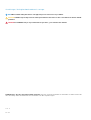 2
2
-
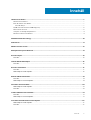 3
3
-
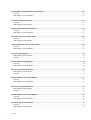 4
4
-
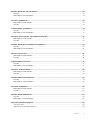 5
5
-
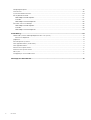 6
6
-
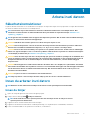 7
7
-
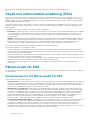 8
8
-
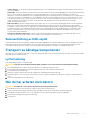 9
9
-
 10
10
-
 11
11
-
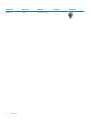 12
12
-
 13
13
-
 14
14
-
 15
15
-
 16
16
-
 17
17
-
 18
18
-
 19
19
-
 20
20
-
 21
21
-
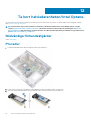 22
22
-
 23
23
-
 24
24
-
 25
25
-
 26
26
-
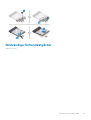 27
27
-
 28
28
-
 29
29
-
 30
30
-
 31
31
-
 32
32
-
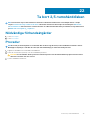 33
33
-
 34
34
-
 35
35
-
 36
36
-
 37
37
-
 38
38
-
 39
39
-
 40
40
-
 41
41
-
 42
42
-
 43
43
-
 44
44
-
 45
45
-
 46
46
-
 47
47
-
 48
48
-
 49
49
-
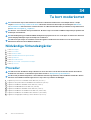 50
50
-
 51
51
-
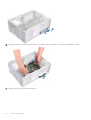 52
52
-
 53
53
-
 54
54
-
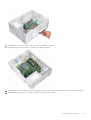 55
55
-
 56
56
-
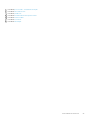 57
57
-
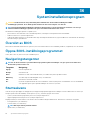 58
58
-
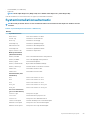 59
59
-
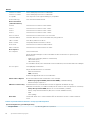 60
60
-
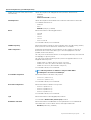 61
61
-
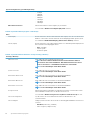 62
62
-
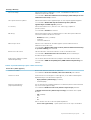 63
63
-
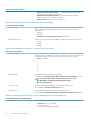 64
64
-
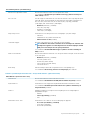 65
65
-
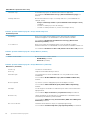 66
66
-
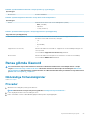 67
67
-
 68
68
-
 69
69
-
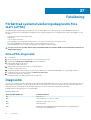 70
70
-
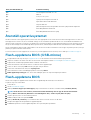 71
71
-
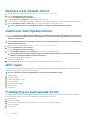 72
72
-
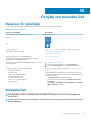 73
73
Relaterade papper
-
Dell Inspiron 3471 Användarmanual
-
Dell Inspiron 3662 Användarmanual
-
Dell Inspiron 7391 2-in-1 Användarmanual
-
Dell Inspiron 5494 Användarmanual
-
Dell Inspiron 5491 2-in-1 Användarmanual
-
Dell Inspiron 3490 Användarmanual
-
Dell Inspiron 3490 Användarmanual
-
Dell Inspiron 5493 Användarmanual
-
Dell Inspiron 5593 Användarmanual
-
Dell Inspiron 3590 Användarmanual